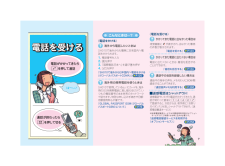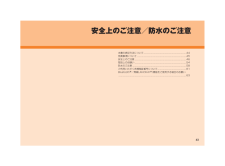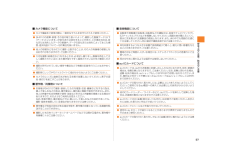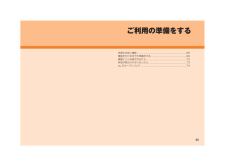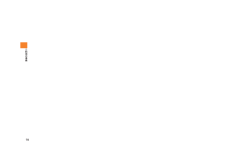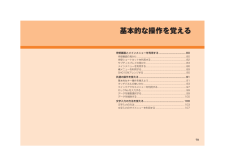289 / 522 ページ
現在のページURL
287カメラj11_c290_9j.fm[287/306]~~B [ (撮影)]/b一度シャッターを押すと、 9枚連続でフォトが撮影されます。C フォトを選択→bD [ (保存)]/b表示中のフォトを保存してサムネイル画面に戻ります。保存したフォトには、サムネイル画面に が表示されます。9枚の連続画像を1枚のフォトに合成します。A セレクト撮影のサムネイル画面→[ (ストロボフォト)]1枚に合成された画像が表示されます。B [ (保存)]/b笑顔を検出すると自動的にシャッターを切るように設定できます。A フォトモニター画面→[ (シャッター設定)]→[(笑顔フォーカス)]B 笑顔レベルを設定笑顔フォーカスでシャッターを切るレベルを設定します。「 (レベル1(微笑))」~ 「 (レベル3)」*笑顔が検出されにくい場合は、笑顔レベルを「レベル3」→「レベル2」→「レベル1」に変更してください。C 被写体をメインディスプレイに表示笑顔レベルで設定されたレベル以上の笑顔を検出すると、自動的に撮影されます。D [ (保存)]/b動く被写体を自動的に追跡したり、ピントを合わせたりするように設定できます。お買い上げ時には、あらかじめ「コンティニュアスAF」「チェイスフォーカス」は「ON」に設定されています。A フォトモニター画面→[ (サブメニュー)]→[ (フォーカス設定) ]B [ (コンティニュアスAF) ]→[ (ON)]被写体との距離が変わっても、常に自動的に被写体にピントを合わせます。◎「フォト(壁紙モード)」の場合、フォトモニター画面で[ (サブメニュー)]→[ (連写設定)]→[ (セレクト撮影) ]→[(ON)]で設定できます。◎セレクト撮影に関するその他の注意事項については、「ベストチョイスモードで撮影する」(zP.285)の「memo」をご参照ください。ストロボフォトを作成する◎「フォト(カメラモード)」で起動したときのみストロボフォトを作成できます。《セレクト撮影のサムネイル画面》笑顔をとらえて撮影する◎「 (フォーカスモード) 」が「(標準 (人物優先))」の場合にのみ設定できます。動く被写体をとらえて撮影するc290_j.book 287 ページ 2010年10月6日 水曜日 午前10時30分
参考になったと評価  44人が参考になったと評価しています。
44人が参考になったと評価しています。
このマニュアルの目次
-
1 .目次かんたんガイドご利用の準備基本操作アドレス帳電...目次かんたんガイドご利用の準備基本操作アドレス帳電話メールEZweb/auのネットワークサービス安全上のご注意/防水のご注意カメラLISMOWi-Fi WINテレビ/ラジオデータフォルダ/microSD™メモリカードデータのやりとり便利な機能機能設定付録/索引簡易英語簡易中国語Read this manual To master the cellular phone取扱説明書 詳細版取扱説明書 詳細版SH010この取扱説明書は大豆油インキで印刷しています。発売元:KDDI(株) ・沖 縄 セルラー 電 話 ...
-
2 .iij00_c290_9j.fm[ii/ii]~~...iij00_c290_9j.fm[ii/ii]~~このたびは、SH010をお買い上げいただき、 誠にありがとうございました。ご使用の前に、SH010に付属する『取扱説明書』または本書をお読みいただき、正しくお使いください。■For Those Requiring an English/Chinese Instruction Manual英語版・中国語版の『取扱説明書』が必要な方へYou can download the English version of the Basic Manualfrom the ...
-
3 .j01_c290_9j.fm[1/34]~~かんた...j01_c290_9j.fm[1/34]~~かんたんガイド1 本文中で使用している携帯電話のイラストはイメージです。 実際の製品と違う場合があります。ケータイを使いこなそう!かんたんガイドまず始めに本章で操作を始める前に、■「安全上のご注意」 ( P.46)■「取扱上のお願い」 ( P.54)に書かれた注意事項を必ずお読みのうえ、正しくお使いください。c290_j.book 1 ページ 2010年10月6日 水曜日 午前10時30分
-
4 .j01_c290_9j.fm[2/34]~~取扱上...j01_c290_9j.fm[2/34]~~取扱上のご注意充電についてのご注意取扱上のご注意POINT 1 POINT 2 POINT 3 (要充電)になってから充電しましょう。頻繁に充電を繰り返すと、電池パックの寿命が短くなります。充電したばかりなのに、電池切れで困ったことはありませんか?電池パックには寿命があります。充電のしかたによっては、電池パックが劣化して、電池が切れやすくなることがあります。正しい充電方法で、電池パックを長持ちさせましょう。充電は「残量1」になってから電池パックは、強い衝撃や暑さ...
-
5 .j01_c290_9j.fm[3/34]~~防水ケ...j01_c290_9j.fm[3/34]~~防水ケータイの取扱上のご注意SH010は、IPX5/7(旧JIS保護等級5級/7級相当)の防水性能を持っていますが、ご利用方法によっては、水濡れや発熱などが故障の原因となる場合があります。詳しくは、「防水のご注意」( P.58)をお読みください。防水ケータイの取扱上のご注意防水ケータイの取扱上のご注意キッチン●アルコール・石けん・洗剤など常温の水道水以外のもの をかけたり浸けたりしないでください。●熱湯をかけたり浸けたりしないでください。耐熱設計ではありません。砂...
-
6 .j01_c290_9j.fm[4/34]~~充電す...j01_c290_9j.fm[4/34]~~充電する充電する11まずはエネルギーチャ~ジ! 卓上ホルダ (別売) に指定のACアダプタ(別売) を つなぎマ~ス端子の向きに注意して外部接続端子カバーSH010を開き外部接続端子カバーのくぼみ部分に爪などをかけて完全に開いて、指定のACアダプタ(別売)をつなぐ。お買い上げ時は電池パックは十分に充電されていません。またご使用中にSH010の画面に や が表示されたときも充電してください。充電する充電する●卓上ホルダ (別売) で 充電する●指定のACア...
-
7 .j01_c290_9j.fm[5/34]~~2 3...j01_c290_9j.fm[5/34]~~2 32赤色に点灯していた充電/着信ランプが 消灯したら充電完了 !卓上ホルダ (別売) のツメに合わせてネ!卓上ホルダにSH010本体を①の方向に差し込んで、②の方向に「カチッ」と音がするまで押しこむ。AC100Vコンセン トに差し込む。AC100Vコンセン トに差し込む。エネルギー満タン~♪※根元まで確実に差し込んでください。※根元まで確実に差し込んでください。※卓上ホルダ(別売)のイラストはイメージです。 実際の製品と違う場合があります。●別途、指定のACア...
-
8 .j01_c290_9j.fm[6/34]~~電話を...j01_c290_9j.fm[6/34]~~電話を使う電話をかけるアドレス帳からかける 履歴からかける電話は、■番号を押してかける■アドレス帳からかける■履歴からかけるなどの方法でかけることができます。電話をかける電話をかける●番号を押してかける●履歴からかける ●アドレス帳からかけるあっ♪もしもし~待受画面で&を押して、aでかけたい相手を選びNを押します。待受画面でsを押すと、発信履歴/着信履歴/発信頻度が表示されます。jでかけたい相手を選びNを押します。待受画面で0~9を押し相手の電話...
-
9 .j01_c290_9j.fm[7/34]~~電話を...j01_c290_9j.fm[7/34]~~電話を受ける電話を受ける電話を 受ける電話を受ける通話が終わったらF を押して切る電話がかかってきたらN を押して通話は~ぃ♪7《電話を受ける》■迷惑電話はシャットアウト!迷惑電話やいたずら電話がかかってきたら、通話が終わった直後に1442Nで登録すると、次回からは、相手側に「お断りガイダンス」を流しシャットアウトできます。(迷惑電話撃退サービス)こんなときは⋯?かかってきた電話に出たくない場合は電話に出たくないときは、着信を拒否することができます。「着信を拒否す...
-
10 .j01_c290_9j.fm[8/34]~~アドレ...j01_c290_9j.fm[8/34]~~アドレス帳に登録するかかってきた電話やメールをアドレス帳に登録するかかってきた電話を登録12 3かかってきた電話やメールをアドレス帳に登録するアドレス帳編集画面が表示されます。各項目を入力し、%を押します。 着信履歴からアドレス帳に登録 できるのよ~「新規登録」を選んでcを押して、jで番号種別を選びcを押すと⋯名前を入力したら登録完了 例えば 「携帯」を 選んで⋯かかってきた電話やメールをアドレス帳に登録する●かかってきた電話を登録カンタン~待受画面でlを押すと...
-
11 .j01_c290_9j.fm[9/34]~~もらっ...j01_c290_9j.fm[9/34]~~もらったメールを登録12 3アドレス帳編集画面が表示されます。各項目を入力し、%を押します。待受画面でLを押してEメールメニューから「受信ボックス」を選びcを押します。「新規登録」を選びcを押し、jでEメール種別を選びcを押すと⋯「受信ボックス」から選ぶのよ登録方法は電話のときと同じねアドレスの入力ミスもないから ィィネ ~●もらったメールを登録jで差出人を 選び、cを押します。「アドレス帳へ登録」を選び、cを押します。jでフォルダを選び、cを押します。jで登録し...
-
12 .j01_c290_9j.fm[10/34]~~赤外...j01_c290_9j.fm[10/34]~~赤外線を使ってプロフィールを交換する1 23赤外線を使ってプロフィールを交換する赤外線を使ってプロフィールを交換する送るときはプロフィールやアドレス帳を交換できちゃうアドレス帳に登録する待受画面でcを押し、0を押すと⋯プロフィールが表示されます。赤外線ポート 20cm以内%を押し、「赤外線送信」を選びcを押します。・赤外線ポートの間の距離は20cm以内で送受信して ください。・データの送受信が終わるまで相手側の赤外線ポート部分に向けたままにして動かさないでくださ...
-
13 .j01_c290_9j.fm[11/34]~~2 ...j01_c290_9j.fm[11/34]~~2 13もらうときはあ!ステキプロフィール交換してぇぇ~え?ちょっとぉ!?⋯⋯でね~♪待受画面でcを押します。このメッセージが出たら受信成功です。「INFRARED / Bluetooth(赤外線/ Bluetooth)」を選びcを押し、「赤外線通信」を選びcを押します。「赤外線受信」を選びcを押します。「はい」を選びcを押すと、アドレス帳に登録されます。受信の準備ができたら、赤外線ポートを向かい合わせます。赤外線通信では、次のデータを送受信できます。●プロフィ...
-
14 .j01_c290_9j.fm[12/34]~~メー...j01_c290_9j.fm[12/34]~~メールでコミュニケーション(Eメール)Eメールを送る(文字を送る)1 26 5 7Eメールを送る(文字を送る)Eメールを送る(文字を送る)Eメールメニューから「新規作成」を選んで⋯待受画面でLを押すとEメールメニューが 表 示されます。次は「件名」を入力!「件名」を入力したら次は本文を入力しましょ♪jで「 件名」を選んでcを押すと件名入力画面になります。入力し終わったらcを押してね。本文を入力してcを押すと送信メール作成画面になります。jで「 ...
-
15 .j01_c290_9j.fm[13/34]~~3 ...j01_c290_9j.fm[13/34]~~3 48アドレス帳の中から宛先を決めたら cを押します。●Eメールを受信すると⋯Eメールを受信すると、待受画面にEメール受信アイコンと受信したEメールの件数が表示されます。 宛先は アドレス帳から選ぼうっとjで「アドレス帳引用」を 選びcを押します。&を押して送信~。メール作成中にかかってきた電話に出ても、作成中のメールは消えません。通話が終わった後で、メールの続きを書くことができます。メールを書いているときに電話がかかってきたら?Eメールには、最大5件(合計2...
-
16 .j01_c290_9j.fm[14/34]~~撮っ...j01_c290_9j.fm[14/34]~~撮ったフォトをメールで送る(メールに添付する)Eメールを読む13 2撮ったフォトをメールで送る(メールに添付する)撮ったフォトをメールで送る(メールに添付する)Eメールを読むフォトを撮ったら、&を押して「Eメール」を選びcを押します。「宛先」「件名」、本文を入力したら⋯&を押して 送信!メールを読むには⋯Lを押して「受信ボックス」を選ぶ!スグに 送るね~カシ !!あっきたきた~え??!!何コレ~メールでコミュニケーション(Eメール)14c290_j.book ...
-
17 .j01_c290_9j.fm[15/34]~~迷惑...j01_c290_9j.fm[15/34]~~迷惑メールはお断り12 3迷惑メールはお断り迷惑メールはお断りこれで迷惑メールも撃退ね!!メールフィルターの説明画面が表示されます。「次へ」を選びcを押すと、暗証番号を入力する画面になります。待受画面でLを押し、jで「迷惑メールフィルター」を選びcを押します。暗証番号を入力して「送信」を選びcを押します♪15受信したEメールに返信したいときは受信メールの内容表示画面で&を押す宛先には、自動的に相手のEメールアドレスが入力されます。「件名」には、受信したEメールの...
-
18 .j01_c290_9j.fm[16/34]~~お手...j01_c290_9j.fm[16/34]~~お手軽メール(Cメール)Cメールを送る1 23Cメールを送るCメールを送る待受画面でLを長押しすると、Cメールメニューになるのよ!Cメールメニューで「新規作成」を選びcを押します。本文の入力が終了したら、cを押します。「宛先」を選びcを押し、電話番号を入力してcを押します。「本文」を選んでcを押します。全角で50文字、半角で100文字まで入力できます。&を押して、送信!宛先はアドレス帳や履歴からも選べるし直接、電話番号を入力してもOKau電話同士だったら、Cメー...
-
19 .j01_c290_9j.fm[17/34]~~Cメ...j01_c290_9j.fm[17/34]~~Cメールを読む12 3Cメールを読むCメールを読むCメールを受信すると、 Cメール受信音 が鳴り、待受画面に と 受信件数が表示されるので⋯ リストから、未読のCメールを選びcを 押します。17緊急地震速報を受け取ったら緊急地震速報とは、気象庁が配信する緊急地震速報を、震源地付近のau電話に一斉にお知らせするサービスです。緊急地震速報を受信した場合は、周囲の状況に応じて身の安全を確保し、状況に応じた落ち着きのある行動をお願いします。●Cメールは、Cメールに...
-
20 .j01_c290_9j.fm[18/34]~~タッ...j01_c290_9j.fm[18/34]~~タッチパネルを使うソフトキーパッドを表示するタブ上の矢印をタップするか、左右どちらかの方向にフリックするとソフトキーパッドの切り替えが可能です。12ソフトキーパッドを表示するソフトキーパッドを表示するソフトキーパッド1が表示されます。18ソフトキーパッドを出したい画面で画面下部を上向きにフリックします。下向きにフリック、背景部分または「閉じる」をタップするとソフトキーパッドが閉じるのね。ビューアポジションでは、画面をフリックして(はらって)ソフトキーパッドを表示...
-
21 .j01_c290_9j.fm[19/34]~~タッ...j01_c290_9j.fm[19/34]~~タッチパネルで操作する画面をタップすると項目を選択したり、リンク先のページを表示できます。EZwebの場合PCサイトビューアーの場合タッチパネルで操作するタッチパネルで操作する●オープンポジションでのタッチパネルを強く押しての操作は、破損・故障の原因となりますので、ご注意ください。 ●INFORMATION● 19画面をタップすると項目を選択したり、リンク先のページを表示できます。画面下部の をタップすると、ツールバーが表示されます。EZwebやPCサイトビュー...
-
22 .j01_c290_9j.fm[20/34]~~写真...j01_c290_9j.fm[20/34]~~写真やムービーを撮る(カメラ/ビデオ)写真やムービーをもっと楽しむ写真やムービーをもっと楽しむ写真やムービーをもっと楽しむフォトモニター画面で% を押し、「フォト画質」を選びc を押して「ファインモード」に!待受画面でbを長押しします。ムービーモニター画面で%を押し、「録画モード」を選びcを押して「VGA」に!フォトモニター画面やムービーモニター画面から、いろいろな設定ができるのよ。フォト(カメラモード)ムービーキレイ ~写真やムービーを撮る(カメラ/ビデオ)※...
-
23 .j01_c290_9j.fm[21/34]~~ ...j01_c290_9j.fm[21/34]~~ サイズ変更して撮る 高速連写でフォトを撮るフォトモニター画面で%を押し、「フォトサイズ」 を選びcを押して「0. 3M」に!サイズ変更して撮る 高速連写でフォトを撮るフォトモニター画面で%を押し、「撮影設定」を選びcを押して「セレクト撮影」を「ON」に設定して撮影!フォトを選んでcを押し、画像を確認してcを押して保存!目的に合わせたフォトサイズに設定するとデータ容量を節約できます。一度シャッターを押すと9枚連続で高速撮影され、一番良い画像を選ぶことがで...
-
24 .j01_c290_9j.fm[22/34]~~ネッ...j01_c290_9j.fm[22/34]~~ネットを楽しむ(EZweb)EZwebでできることお天気を調べる2 31EZwebでできることEZwebでできること午後も晴れかにゃ~?オープンカフェでお茶しよ~待受画面でuを押してjで待受ウィンドウを選び、sで「きょう」または「あした」を選んでcを押します。※EZwebのご利用は事前のお申し込みが必要です。※EZwebの接続は、 接続時間に関係なく送受信したデータ量に応じて変わるパケット通信料がかかります。お天気を調べる「きょうの天気」「あしたの天気」などが表...
-
25 .j01_c290_9j.fm[23/34]~~乗り...j01_c290_9j.fm[23/34]~~乗り換え検索132時間 ピッタリ!どのルートが一番早い かなぁ~スゴ~イ!乗り継ぎのロスタイムも少ない。乗り換え検索待受画面で R を押し、「トップメニュー・検索」を選びc を押します。「乗換」を選んでc を押します。出発駅と到着駅を入力して、「出発する」を選びcを押します。経路(ルート)を選びcを押します。23お気に入りを登録したいときは(ブラウザメニュー~お気に入り)お気に入りリストに登録したい情報サイトを画面に表示させて「お気に入りへ登録しました」と表示さ...
-
26 .j01_c290_9j.fm[24/34]~~テレ...j01_c290_9j.fm[24/34]~~テレビを見るテレビ(ワンセグ)を見るお待たせ~1 23 4テレビ(ワンセグ)を(ワンセグ)を見るテレビ(ワンセグ)を見る初めて使うときはよく読んで確認してネ。 ※地域によって、設定される放送局が変わります。テレビチャンネル設定画面でjを押して「オート設定(放送波)」を選びcを押します。&を押してsでチャンネルを選局jで音量を調節できます。テレビを消すときはFを押して「はい」を選びcを押します。テレビを見る待受画面で c を押し、「TV/RADIO(TV/ラジオ...
-
27 .j01_c290_9j.fm[25/34]~~見て...j01_c290_9j.fm[25/34]~~見ている番組を録画する12見ている番組を録画する見ている番組を録画するテレビを見ている ときに%を 押します。あっ! この番組録っておきたい!録画開始c を押す録画終了c を押す「録画 /キャプチャ」を選びcを押して⋯25次のような場所では、電波の受信状態が悪く、画質や音質が劣化したり受信できない場合があります。●放送局から遠い地域や極端に近い地域●移動中の電車や車、地下街、トンネルの中、室内など●山間部やビルの陰●高圧線、ネオン、無線局、高速道路の近く●その...
-
28 .j01_c290_9j.fm[26/34]~~落と...j01_c290_9j.fm[26/34]~~落としても安心遠隔ロック13 2遠隔ロック遠隔ロック待受画面でc415を押し、ロックNo.を入力してcを押します。「有効番号リスト」を選びcを押し、「新規登録」を選びcを押します。「直接入力」を選びcを押し、電話番号を入力しcを押します。%を押して、電話番号を登録します。遠隔操作をする電話番号を登録します。設定画面から遠隔ロックの設定を選択します。ロック操作の条件(時間/回数)を設定します。登録した電話(電話番号)からなくしたau電話に、設定した条件で電話をかけ...
-
29 .j01_c290_9j.fm[27/34]~~安心...j01_c290_9j.fm[27/34]~~安心ロックインターネットから au お客さまサポートにログインして、画面の指示に従って操作すれば安心ロック完了。一般電話や携帯電話からもかけられます。オペレーターが対応してくれるから安心。安心ロック安心ロックau電話本体に遠隔ロック設定をしていなかった場合でも、一般電話やパソコンから遠隔ロックをかけることができます。受付は24時間。無料です。■一般電話、au 以外の携帯電話から■au電話から0077-7-113113●auお客様センターに電話する●auお客さまサ...
-
30 .j01_c290_9j.fm[28/34]~~知っ...j01_c290_9j.fm[28/34]~~知っててよかった!災害用伝言板サービス大音量ブザー着信拒否知っててよかった!災害用伝言板サービス 大音量ブザー着信拒否私は無事よ!大規模な災害が発生したときに、EZweb上に開設された災害用伝言板に、自分の安否情報を登録できます。登録された安否情報は、EZwebやインターネットで全国から閲覧できます。また、あらかじめ指定したEメールアドレスに、 安否情報を送信することもできます。詳しくは、auホームページの、 「災害用伝言板サービス」をご覧ください。着信したくな...
-
31 .j01_c290_9j.fm[29/34]~~オン...j01_c290_9j.fm[29/34]~~オンラインマニュアル料金照会なるほど!auオンラインマニュアル料金照会auユーザー同士で、気軽に「Q&A」のやりとりができる便利なauオリジナルサイトです。オンラインマニュアルに接続すると、あなたの知らないau電話の操作方法を簡単に探すことができます。EZweb版 auオンラインマニュアルは通信料無料でご利用いただけます。au one トップから接続する待受画面でRを押し、「トップメニュー・検 索」を選びcを押します。「auお客さまサポート」 を選びcを押し、「...
-
32 .j01_c290_9j.fm[30/34]~~マナ...j01_c290_9j.fm[30/34]~~マナーを守ろうマナーも携帯するマナーも携帯するマナーも携帯するマナーを守ろう電源を入れておくだけで、携帯電話からは常に弱い電波が出ています。周囲への心配りを忘れずに楽しく安全に使いましょう。●こんな場所では、使用禁止!・ 自動車・原動機付自転車運転中の使用は危険なため法律で禁止されています。また、自転車運転中の使用も法律などで罰せられる場合があります。・ 航空機内での携帯電話の使用は法律で禁止されています。●使う場所や声の大きさに気をつけて!・ 映画館や劇場、美...
-
33 .j01_c290_9j.fm[31/34]~~SHj01_c290_9j.fm[31/34]~~SH010でできること31電話をかける・受ける メールを送る・受け取るEメールやCメールを送受信できます。 デコレーションメールや、デコレーション アニメといった、カラフルで楽しいメールも送受信できます。インターネットを見るEZwebでは、簡単にインターネッ トを楽しめます。PCサイトビューアーでは、 パソコン向けのWEBサイトを快適に見ることができます。音楽・ビデオ・本を楽しむ着うたフル®や音楽CDなどの楽曲を聴くことができます。ビデオや電子書籍を再生して楽...
-
34 .j01_c290_9j.fm[32/34]~~テレ...j01_c290_9j.fm[32/34]~~テレビを見るテレビ(ワンセグ)を見ることができます。番組を録画することもできます。ニュースをチェックするテレビの速報テロップと同じタイミングで、速報ニュースをチェックできます。他にも便利な機能がいっぱい!▶P.321▶P.204ゲームで遊ぶ 本格的な3Dゲームから、お手軽なゲームまで、いろいろなジャンルのEZアプリ(BREW®)のゲームをダウンロードして遊べます。好みに合わせて設定を変更する 待受画面に表示される壁紙や着信音などを好みに合わせて変更...
-
35 .j01_c290_9j.fm[33/34]~~こん...j01_c290_9j.fm[33/34]~~こんなときは・・・能機話電着信音などを鳴らさないようにする(マナーモード)▶着信を拒否したい▶通話中の受話音量を調節する▶折り返し電話をかける(着信履歴)▶電話に出られないとき(簡易留守メモ)▶連絡先をアドレス帳に登録する▶Eメールを送信する▶Eメールを受信する▶迷惑メールを防止したい▶▶撮影したフォトをEメールで送る▶受け取ったメールアドレスを登録する▶Cメールを送受信する▶るべ調通信料を確認する(auお客さまサポート)▶道順や乗り換えを確認する(EZナビウォ...
-
36 .j01_c290_9j.fm[34/34]~~更変...j01_c290_9j.fm[34/34]~~更変の定設能機機能設定の方法▶待受画面の壁紙を変える▶画面の文字サイズを変える▶にきとのもしもケータイの設定をまとめて変える(ケータイアレンジ)▶着信音を変える▶待受画面の表示を設定する▶電話をなくしたときに備える(遠隔ロック)▶子供の居場所を確認する(安心ナビ)▶防水について▶着信があったように見せかける(フェイク着信)▶ロックNo.やPINコードを変える▶▶緊急地震速報について▶るす録記を音や像映ムービーを撮る(カメラ)▶自分の音声を録音する(Myボイスメモ...
-
37 .35目次j02_c290_9j.fm[35/42]...35目次j02_c290_9j.fm[35/42]~~ごあいさつ ..........................................................ii安全上のご注意...................................................iiau電話をご利用いただくにあたって...............ii取扱上のご注意..................................................2充電についてのご注意 ...
-
38 .36目次j02_c290_9j.fm[36/42]...36目次j02_c290_9j.fm[36/42]~~基本的なタッチパネル操作のしかた.....................93ソフトキーパッドの呼び出しかた.........................94項目選択のしかた....................................................95ソフトキーパッドの名称と機能.............................96クイックアクセスメニューを利用する.................97よく使うメ...
-
39 .37目次j02_c290_9j.fm[37/42]...37目次j02_c290_9j.fm[37/42]~~迷惑メールフォルダのEメールアドレスや件名を許可リストに登録する ........................................162なかよしボックスを利用する.............................1 62なかよしボックスフォルダ一覧画面のサブメニューを利用する.....................................162インフォボックスを利用する.............................
-
40 .38目次j02_c290_9j.fm[38/42]...38目次j02_c290_9j.fm[38/42]~~FeliCaロックを一時的に解除する (クイック解除)......................................................................233auケータイクーポンを利用する.........................234auケータイクーポンを取得する.........................234auケータイクーポンメニューを利用する.........235auケータイクーポンを使...
-
41 .39目次j02_c290_9j.fm[39/42]...39目次j02_c290_9j.fm[39/42]~~撮影データをEメールで送信する......................293撮影したフォトを赤外線送信する.....................293撮影データをブログに投稿する.........................294撮影したフォトをアレンジする.........................295フォトビューアーを利用する.............................2 96フォトビューアーを起動する..........
-
42 .40目次j02_c290_9j.fm[40/42]...40目次j02_c290_9j.fm[40/42]~~microSDメモリカードの使用状況を確認する................................................................................359データの暗号化方式を変換する..........................359名刺データを確認する.........................................360GPSログデータを確認する................
-
43 .41目次j02_c290_9j.fm[41/42]...41目次j02_c290_9j.fm[41/42]~~音やランプの設定を変える(M2)......................414音声着信時の動作を設定する(M211).............414Eメール受信時の動作を設定する (M212)......415指定外Eメール受信時の動作を設定する (M213)...............................................................................415お知らせ受信時の動作を設定する...
-
44 .42目次j02_c290_9j.fm[42/42]...42目次j02_c290_9j.fm[42/42]~~機能リセット(M452)でリセットされる内容................................................................................454メモリリセット(M453)でリセットされる内容................................................................................46 1主な仕様................
-
45 .43j03_c290_9j.fm[43/64]~~...43j03_c290_9j.fm[43/64]~~安全上のご注意/防水のご注意本書の表記方法について.................................................... ...................44免責事項について ..................................................................................45安全上のご注意...................................
-
46 .44安全上のご注意/防水のご注意j03_c290_...44安全上のご注意/防水のご注意j03_c290_9j.fm[44/64]~~■掲載されているキー表示について本書では、キーの図を次のように簡略化していますので、あらかじめご了承ください。■項目/アイコン/ボタンなどを選択する操作の表記方法について本書では、jやaでメニューの項目/アイコン/画面上のボタンなどを選択してc(OK/選択/設定/決定/確定)を押す操作を、 [名称]と省略して表記しています。例:アドレス帳を新規登録する場合A 待受画面で&→%(サブメニュー)→[新規登録]本書の表記方法についてud...
-
47 .45安全上のご注意/防水のご注意j03_c290_...45安全上のご注意/防水のご注意j03_c290_9j.fm[45/64]~~■掲載されている画面表示について本書に記載されている画面は、実際の画面とは異なる場合があります。また、画面の上下を省略している場合がありますので、あらかじめご了承ください。◎ 地 震・雷・風 水害などの天災および当社の責任以外の火災、第三者による行為、その他の事故、お客様の故意または過失・誤用・その他異常な条件下での使用により生じた損害に関して、当社は一切責任を負いません。◎本製品の使用または使用不能から生ずる付随的な損害(記録内...
-
48 .46安全上のご注意/防水のご注意j03_c290_...46安全上のご注意/防水のご注意j03_c290_9j.fm[46/64]~~■安全にお使いいただくために必ずお読みください。●この「安全上のご注意」には、SH010を使用するお客様や他の人々への危害や財産への損害を未然に防止するために、守っていただきたい事項を記載しています。●各事項は以下の区分に分けて記載しています。※1 重傷:失明・けが・や け ど(高温・低温)・感電・骨 折・中毒などで後遺症が残るもの、または治療に入院や長期の通院を要するものを指します。※2 傷害:治療に入院や長期の通院を要さない、...
-
49 .47安全上のご注意/防水のご注意j03_c290_...47安全上のご注意/防水のご注意j03_c290_9j.fm[47/64]~~電子レンジや高圧容器などの中に入れないでください。発 火・破 裂・故障・火災の原因となります。火の中に投入したり、加熱したりしないでください。発 火・破 裂・火 災の原因となります。充電端子や外部接続端子をショートさせないでください。また、外部接続端子に導電性異物(金属片・鉛筆の芯など)が触れたり、内部に入ったりしないようにしてください。火災や故障の原因となる場合があります。指定のACアダプタ(別売)をコンセントに差し込む場合、電...
-
50 .48安全上のご注意/防水のご注意j03_c290_...48安全上のご注意/防水のご注意j03_c290_9j.fm[48/64]~~■SH010本体について使用中に煙が出たり、異臭や異音がする、過剰に発熱しているなど異常が起きたら使用を中止してください。異常が起きた場合、充電中であれば、指定の充電用機器(別売)をコンセントまたはシガーライタソケットから抜き、熱くないことを確認してください。その後SH010の電源を切り、 電池パックを外して、auショップもしくはauお客様センターまでご連絡ください。また、落下などにより破損した場合などもそのまま使用せず、auショ...
-
51 .49安全上のご注意/防水のご注意j03_c290_...49安全上のご注意/防水のご注意j03_c290_9j.fm[49/64]~~本製品には、以下に記載の材料の使用や表面処理を施しています。高精度な電子機器の近くではSH010の電源をお切りください。 電子機器に影響を与える場合があります。(影響を与えるおそれがある機器の例:心臓ペースメーカー・補聴器・その他医用電気機器・火災報知器・自動ドアなど。医用電気機器をお使いの場合は機器メーカーまたは販売者に電波による影響についてご確認ください。)モバイルライト(簡易ライト)をご使用になる場合、モバイルライト(簡易ラ...
-
52 .50安全上のご注意/防水のご注意j03_c290_...50安全上のご注意/防水のご注意j03_c290_9j.fm[50/64]~~テレビアンテナ(アンテナシャフト部)SUS なしテレビアンテナ(アンテナ下段ベース)SUS 3価クロムメッキ外部接続端子カバー PC+エラストマー樹脂アクリル系UV硬化処理センターキー アクリルウレタン樹脂なしカーソルキー アクリルウレタン樹脂なしカーソルキー飾り アクリルウレタン樹脂なしアドレス帳キーアプリキーメールキーEZキーアクリルウレタン樹脂なし発信キークリア/メモキー電源/終了キーアクリルウレタン樹脂なしダイヤルキークイ...
-
53 .51安全上のご注意/防水のご注意j03_c290_...51安全上のご注意/防水のご注意j03_c290_9j.fm[51/64]~~■電池パックについてSH010の電池パックはリチウムイオン電池です。電池パックはお買い上げ時には、十分充電されていません。充電してからお使いください。自動車・原動機付自転車・自転車の運転中は、GPSロガーを注視しないでください。また、生命に関わるスポーツでのご使用は避けてください。ボールペンや鉛筆など先の尖ったものでタッチパネル操作を行わないでください。メインディスプレイの破損の原因となります。爪先でタッチパネル操作を行わないでく...
-
54 .52安全上のご注意/防水のご注意j03_c290_...52安全上のご注意/防水のご注意j03_c290_9j.fm[52/64]~~■充電用機器について警告誤った取り扱いをすると、発 熱・発 火・感 電 などのおそれがあります。必ず下記の警告事項をよくお読みになってからご使用ください。指定以外の電源電圧では使用しないでください。発火・火災・発熱・感電などの原因となります。共通ACアダプタ01(0202PQA)(別売)では日本国内家庭用AC100Vを使用 してください。単相200Vでの充電あるいは海外旅行用変圧器を使用しての充電は、行わないでください。 共通AC...
-
55 .53安全上のご注意/防水のご注意j03_c290_...53安全上のご注意/防水のご注意j03_c290_9j.fm[53/64]~~■au ICカードについて濡れた電池パックを充電しないでください。風呂場などの湿気の多い場所では、絶対に使用しないでください。 感電や故障の原因となります。指定の充電用機器(別売)の電源プラグをコンセントまたはシガーライタソケットから抜くときは、必ず電源プラグを持って抜いてください。コードを引っ張るとコードが損傷するおそれがあります。共通DCアダプタ01 (別売)は、車のエンジンを切ったまま使用しないでください。車のバッテリー消耗...
-
56 .54安全上のご注意/防水のご注意j03_c290_...54安全上のご注意/防水のご注意j03_c290_9j.fm[54/64]~~性能を十分に発揮できるようにお守りいただきたい事項です。よくお読みになって、正しくご使用ください。■ SH010本体、電池パック、充電用機器、au ICカード、周辺機器共通■SH010本体について取扱上のお願い●無理な力がかかるとディスプレイや内部の基板などが破損し故障の原因となりますので、ズボンやスカートのポケットに入れたまま座ったり、 カバンの中で重い物の下になったりしないよう、ご注意ください。特に開いた状態、 ディスプレイを...
-
57 .55安全上のご注意/防水のご注意j03_c290_...55安全上のご注意/防水のご注意j03_c290_9j.fm[55/64]~~●SH010はメインディスプレイに液晶を使用しております。低温時は表示応答速度が遅くなることもありますが、液晶の性質によるもので故障ではありません。常温になれば正常に戻ります。●SH010で使用しているディスプレイは、非常に高度な技術で作られていますが、一部に点灯しないドット (点)や常時点灯するドット(点)が存在する場合があります。これらは故障ではありませんので、あらかじめご了承ください。●公共の場でご使用の際は、周りの方の迷惑...
-
58 .56安全上のご注意/防水のご注意j03_c290_...56安全上のご注意/防水のご注意j03_c290_9j.fm[56/64]~~■有機ELディスプレイについて■タッチパネルについて■電池パックについて■充電用機器について●ポケットやかばんなどに入れる際は、必ずテレビアンテナを格納してください。また、テレビアンテナを故意に強く引っ張ったり曲げたりしないでください。傷や破損の原因となります。●直射日光下などの明るい場所ではディスプレイが見えにくい場合がありますが故障ではありません。●SH010はサブディスプレイ部に有機ELディスプレイを採用しています。 有機E...
-
59 .57安全上のご注意/防水のご注意j03_c290_...57安全上のご注意/防水のご注意j03_c290_9j.fm[57/64]~~■カメラ機能について■著作権/肖像権について■音楽機能について■au ICカードについて●カメラ機能をご使用の際は、一般的なモラルをお守りのうえご使用ください。●SH010の故障・修理・その他の取り扱いによって、撮影した画像データ (以下「データ」といいます。)が変化または消失することがあり、この場合当社は、変化または消失したデータの修復や、データの変化または消失によって生じた損害、逸失利益について一切の責任を負いません。●他人の...
-
60 .58j03_c290_9j.fm[58/64]~~...58j03_c290_9j.fm[58/64]~~安全上のご注意/防水のご注意■SH010の防水性能SH010は、防水保護等級(JIS C 0920)IPX5相当、IPX7相当の防水性能を有しています(当社試験方法による)。*水周りでSH010をご使用になる際は、 以下の記載内容をよくお読みになったうえでご使用ください。記載されている内容を守らずにご使用になると、浸水や砂などの異物の混入により、発熱・発火・感電・傷害・故障の原因となります。*SH010は、外部接続端子カバーや電池パックカバーをきちんと閉じた...
-
61 .59j03_c290_9j.fm[59/64]~~...59j03_c290_9j.fm[59/64]~~安全上のご注意/防水のご注意*落下させるなど、SH010本体に強い衝撃を与えたり、送話口、受話口、スピーカーなどを綿棒やとがったものでつつかないでください。SH010本体が変形して防水性能が損なわれることがあります。*砂浜、砂場などの砂の上に直接置かないでください。送話口、受話口、スピーカー、ヒンジ部などに砂が入り、音量が小さくなったり、発熱による故障の原因となるおそれがあります。*結露防止のため、寒い場所から風呂場などへはSH010が常温になってから持ち込...
-
62 .60j03_c290_9j.fm[60/64]~~...60j03_c290_9j.fm[60/64]~~安全上のご注意/防水のご注意*SH010を振るときは、 周囲の安全を確認し、落とさないようにしっかり握ってください。A SH010の表面の水分を乾いた布などで拭くB SH010のヒンジ部をしっかりと持ち、 20回程度振るC 各部の隙間に入った水分を乾いた布などを押し当てて拭く*各部の穴に水がたまっていることがありますので、開口部に布をあて、軽くたたいて水を出してください。D 乾いた布などを下に敷き、2~3時間程度常温で放置し、乾燥させる■充電時のご注意*指定...
-
63 .61安全上のご注意/防水のご注意j03_c290_...61安全上のご注意/防水のご注意j03_c290_9j.fm[61/64]~~SH010をご使用いただく場合に、各種の暗証番号をご利用いただきます。ご利用いただく暗証番号は次の通りとなります。設定された各種の暗証番号は各種操作・ご契約に必要となりますので、お忘れにならないようご注意ください。保存されているデータのプライバシーを守るために、SH010には次のような機能が用意されています。au ICカードには、 PIN1コード、セキュリティPINコード、署名PINコードの3つのPINコードがあります。PINコー...
-
64 .62安全上のご注意/防水のご注意j03_c290_...62安全上のご注意/防水のご注意j03_c290_9j.fm[62/64]~~■セキュリティPINコードEZweb、EZアプリの利用において、 データの盗聴や改ざん、なりすましを防ぐために電子証明書(au証明書など)を送出する必要がある場合があります。これらの証明書をダウンロード/更新/送出する際に、セキュリティPINコードの入力を必要にすることができます。 また、セキュリティPINコードの入力要否を設定する場合にも入力が必要となります。(zP.428「入力要否設定(M472)」)*お買い上げ時のセキュリテ...
-
65 .63安全上のご注意/防水のご注意j03_c290_...63安全上のご注意/防水のご注意j03_c290_9j.fm[63/64]~~au電話のBluetooth(R)機能および無線LAN機能は、2.4GHz帯の2.402GHzから2.480GHzまでの周波数を使用します。*Bluetooth(R)機能は日本国内でご使用ください。au電話のBluetooth(R)機能は日本国内での無線規格に準拠し、認定を取得しています。海外でご利用になると罰せられることがあります。*無線LANやBluetooth(R)機器が使用する2.4GHz帯は、さまざまな機器が共有して使用...
-
66 .64安全上のご注意/防水のご注意j03_c290_...64安全上のご注意/防水のご注意j03_c290_9j.fm[64/64]~~●無線LANご使用上の注意SH010の無線LAN機能の使用周波数は2.4GHz帯です。この周波数帯では、電子レンジなどの産業・科学・医療用機器の他、他の同種無線局、工場の製造ラインなどで使用される免許を要する移動体識別用構内無線局、免許を要しない特定の小電力無線局、アマチュア無線局など(以下「ほかの無線局」と略す)が運用されています。1.SH010を使用する前に、近くで「ほかの無線局」が運用されていないことを確認してください。2....
-
67 .65j04_c290_9j.fm[65/78]~~...65j04_c290_9j.fm[65/78]~~ご利用の準備をする各部の名称と機能 ..................................................................................66電話をかけるまでの準備をする................................................. ..........69画面にこんな表示が出たら............................................
-
68 .66ご利用の準備j04_c290_9j.fm[66...66ご利用の準備j04_c290_9j.fm[66/78]~~各部の名称と機能BDCEFGHIJKLNMOPAefdhgcabZSUQWVTYXUR※1 au ICカードの取り扱いについては、 「au ICカードについて」 (zP.74)をご参照ください。※2 通話時、EZweb利用時、 PCサイトビューアー利用時、 Wi-Fi WIN利用時、 Bluetooth(R)機能利用時、GPS情報を取得する場合は、内蔵アンテナ部を手でおおわないでください (Bluetooth(R)機能、無線LAN機能、GPS測位...
-
69 .67ご利用の準備j04_c290_9j.fm[67...67ご利用の準備j04_c290_9j.fm[67/78]~~A受話口(レシーバー)通話中の相手の方の声、簡易留守メモの再生音などがここから聞こえます。BメインディスプレイCaカーソルキーl左キー/着信履歴r右キー/発信履歴u上キーd下キーD&アドレス帳キーELメールキーFN発信キーG0~9、*、#ダイヤルキーHwクイックキークイックアクセスメニューを呼び出します。I送話口(マイク)通話中の相手の方にこちらの声を伝えます。また、動画などの音声を録音するときにも使用します。J光センサー周囲の明るさを検知して、...
-
70 .68ご利用の準備j04_c290_9j.fm[68...68ご利用の準備j04_c290_9j.fm[68/78]~~bbサイドシャッターキーカメラメニューを呼び出します。待受画面で長押しすると、フォトを起動します。クローズポジションの待受画面で2秒以上長押しすると、モバイルライトが点灯します。フォト・ムービーの撮影時はシャッターとして使用します。cハンドストラップ取付口d外部接続端子指定のACアダプタ(別売)、USBケーブルWIN (別売)、USBケーブルWIN02(別売)、USB充電ケーブル01 (別売)、外部接続端子用イヤホン変換アダプタ01(別売)などの...
-
71 .69ご利用の準備j04_c290_9j.fm[69...69ご利用の準備j04_c290_9j.fm[69/78]~~お買い上げ時には、電池パックは十分に充電されていません。初めてお使いになるときや電池残量が少なくなったら充電してご使用ください。充電完了音が鳴り、赤色に点灯していた充電/着信ランプが消灯したら充電完了です。■ご利用可能時間※1日本国内でご利用の場合の時間です。海外でご利用の場合の時間については、「主な仕様」(zP.463)をご参照ください。※2 Wi-Fi WINの自動接続設定OFF、 かつWi-Fiのアクセスポイントに接続していない状態※3 W...
-
72 .70ご利用の準備j04_c290_9j.fm[70...70ご利用の準備j04_c290_9j.fm[70/78]~~■指定のACアダプタ(別売)を直接SH010に接続して充電する別途、指定のACアダプタ(別売) が必要です。(お使いのACアダプタによりイラストと形状が異なることがあります。あらかじめご了承ください。)A SH010に指定のACアダプタ(別売)を接続するSH010を開いて、 外部接続端子カバー(A-1)のくぼみ部分に爪などをかけて開け、コネクタ先端の形状を確認し、平行に差し込みます(A-2)。B AC100Vコンセントに差し込むSH010の充電/...
-
73 .71ご利用の準備j04_c290_9j.fm[71...71ご利用の準備j04_c290_9j.fm[71/78]~~SH010ご利用の前に、 画面に表示される電波状態、電池残量を確認してください。Eメール、EZwebは、ご利用のお申し込みが必要です。ご購入時にお申し込みにならなかった方は、auショップもしくはauお客様センターまでお問い合わせください。A 待受画面でL/R→c初期設定のためサーバに接続します。しばらくお待ちください。B c◎電源を入れたときにタッチパネル調整画面が表示されるのは未調整の場合のみです。タッチパネルでキーや項目の選択が意図した通りに...
-
74 .72ご利用の準備j04_c290_9j.fm[72...72ご利用の準備j04_c290_9j.fm[72/78]~~■「圏外」が表示された場合■「充電してください」が表示された場合■「電話が規制されています」が表示された場合■「FeliCaロック」が表示された場合■「au ICカード(UIM)エラー」が表示された場合初期設定が必要なサービス*au one アドレス帳 (zP.118)*PRL(ローミングエリア情報)の設定(zP.135)*Eメール(zP.138) *au one メール (zP.171)*ケータイ de PCメール(zP.172)*海外でご利用...
-
75 .73ご利用の準備j04_c290_9j.fm[73...73ご利用の準備j04_c290_9j.fm[73/78]~~■「au ICカード(UIM)アクセスエラーが発生しました」が表示された場合SH010本体の時刻は、基地局から通知される時刻に同期させて、正確な時刻を表示しています。圏外であったり、「電波OFFモード(M596) 」が「ON」に設定されている場合は、電波によって時刻を取得できないため、日付、曜日、時刻の代わりに一時的に「-」(ハイフン)が表示されることがあります。電波が届く場所に移動し、「電波OFFモード(M596)」を「OFF」に設定すると、基...
-
76 .74ご利用の準備j04_c290_9j.fm[74...74ご利用の準備j04_c290_9j.fm[74/78]~~■基地局から電波によって時刻を取得していない場合の影響基地局から時刻を取得していないため、時刻が表示されていない場合は、次のような影響があります。*著作権保護が設定されているデータの操作は、制限されます。*データフォルダ内の著作権保護が設定されているデータは、microSDメモリカードへの移動ができません。*再生期限制限/再生期間制限のあるデータは、再生できません。*有効期限付きのケータイアレンジファイルの内容は、表示されません。au ICカード...
-
77 .75ご利用の準備j04_c290_9j.fm[75...75ご利用の準備j04_c290_9j.fm[75/78]~~■PINコードによる制限設定au ICカードをお使いになるうえで、お客様の貴重な個人情報を守るために、各PINコードの変更やPINコード入力要否設定により他人の使用を制限できます。(zP.428「PINコードを設定する (M47)」)au ICカードは、 電源を切り電池パックを取り外してから取り外し・取り付けを行います。(zP.443「電池パックを交換する」)A ツメをまっすぐ引っ張って、トレイを引き出し、au ICカードを取り外すA ツメをまっ...
-
78 .76ご利用の準備j04_c290_9j.fm[76...76ご利用の準備j04_c290_9j.fm[76/78]~~グローバルパスポートGSMとは、au ICカードを海外用GSM携帯電話に差し替えてご利用いただく国際ローミングサービスです。いつもの電話番号のまま世界のネットワークで話せます。*特別な申し込み手続きや日額・月額使用料は不要で、通話料は国内分との合算請求ですので、お支払いも簡単です。ご利用可能国、 料金、GSM携帯電話、 その他サービス内容など詳細につきましては、auホームページもしくはauお客様センターにてご確認ください。■ご利用イメージA 国内...
-
79 .77ご利用の準備j04_c290_9j.fm[77...77ご利用の準備j04_c290_9j.fm[77/78]~~海外でグローバルパスポートGSMをご利用になるときは、 SH010からau ICカードを取り外し、 海外用GSM携帯電話の取扱説明書に従い、取り付けてください。(zP.75「au ICカードを取り外す」 )海外でご利用になるときは◎設定方法はGSM携帯電話のメーカーおよび機種により異なりますので、 その取扱説明書をご確認ください。なお、渡航前に設定の確認をされることをおすすめします。◎auホームページに記載されているGSM携帯電話以外での本サービ...
-
80 .78ご利用の準備j04_c290_9j.fm[78...78ご利用の準備j04_c290_9j.fm[78/78]~~c290_j.book 78 ページ 2010年10月6日 水曜日 午前10時30分
-
81 .79j05_c290_9j.fm[79/110]~...79j05_c290_9j.fm[79/110]~~基本的な操作を覚える待受画面とメインメニューを利用する .........................................80待受画面の見かた ..................................................................................80待受ショートカットを利用する................................................. .....
-
82 .80基本操作j05_c290_9j.fm[80/1...80基本操作j05_c290_9j.fm[80/110]~~待受画面では、SH010の状態や現在の設定を確認できます。待受画面とメインメニューを利用する待受画面の見かた《待受画面》ABfcOPCDEFGHIJKLMNQRSTUVWXYaeaZbd番号 アイコン 概要 ページA 電波の強さ(受信電界)強/ 中/ 弱/ 微弱圏外―B 電池レベル状態(アイコン表示)十分/ 少ない/ 要充電残量なし/ 充電中(点滅)―電池レベル状態(残量%表示)(点滅は充電中)十分(90%を超えている場合)10%単位で%表示 (2
-
83 .81基本操作j05_c290_9j.fm[81/1...81基本操作j05_c290_9j.fm[81/110]~~E LISMO(音楽&ビデオ)起動中のFMトランスミッター出力中LISMO(音楽&ビデオ)起動中のFMトランスミッターサスペンド中(グレー)LISMO(音楽&ビデオ)サスペンド中(グレー)のFMトランスミッター出力中LISMO(音楽&ビデオ)サスペンド中(グレー)のFMトランスミッターサスペンド中(グレー)P.409au Media Tuner起動中 P.322F EZアプリ起動中(点滅は通信中) P.217EZアプリ起動中のFMトランスミッター出...
-
84 .82基本操作j05_c290_9j.fm[82/1...82基本操作j05_c290_9j.fm[82/110]~~通知アイコンとユーザー設定アイコンは、待受ショートカットとして利用できます。通知アイコンは、お知らせがあると表示されます。通知アイコンに割り当てられた機能を簡単に呼び出すことができます。ユーザー設定アイコンは、個別に機能登録できます。A 待受画面でd→aでアイコンを選択お知らせやアイコンの説明のポップアップ情報が表示されます。B cアイコンに割り当てられた機能が起動します。待受ショートカットとして利用できるユーザー設定アイコンを、最大9件登録できま...
-
85 .83基本操作j05_c290_9j.fm[83/1...83基本操作j05_c290_9j.fm[83/110]~~C待受画面のときにクローズポジションで、サブディスプレイの表示を日時や不在着信・メール受信の件数表示などに切り替えて確認することができます。また、電話がかかってきたときやメールを受信したとき、 アラーム時刻になったときなどに、情報を表示してお知らせします。bを押すたびに、以下の順でサブディスプレイの表示が切り替わります。※1 不在着信、 未読Eメール、 未読Cメールの件数を表示します。着信、受信していない場合は表示されません。※2 天気やニュース...
-
86 .84基本操作j05_c290_9j.fm[84/1...84基本操作j05_c290_9j.fm[84/110]~~番号 アイコン 概要A電波の強さ(受信電界)強/ 中/ 弱/ 微弱/ 圏外※電波OFFモード設定時には表示されません。B電池レベル状態(アイコン表示)十分/ 少ない/ 要充電/残量なし*充電中は ~ が順番に表示されます。電池レベル状態(残量%表示)(点滅は充電中)十分(90%を超えている場合)10%単位で%表示 (20~90%表示)要充電(10%以下)CWi-Fi WINの電波の強さ強/ 中/ 弱/ 微弱/(非表示)圏外D不在着信Eメール未受信E...
-
87 .85基本操作j05_c290_9j.fm[85/1...85基本操作j05_c290_9j.fm[85/110]~~■各種情報表示についてサブディスプレイには以下の情報も表示されます。状態 表示音声着信中※1アドレス帳登録済み※2※3登録した名前アドレス帳未登録 電話番号公衆電話 「公衆電話」非通知設定 「非通知設定」通知不可能な電話番号 「通知不可能」簡易留守メモ 応答中:「メモ応答中」録音中:「メモ録音中」メール受信時※1※4※5アドレス帳登録済み※2※3Eメール:受信表示、 登録した名前Cメール:受信表示、登録した名前アドレス帳未登録 Eメール:受信表示、...
-
88 .86基本操作j05_c290_9j.fm[86/1...86基本操作j05_c290_9j.fm[86/110]~~※1 表示は「サブディスプレイ(M32)」で変更できます。※2「アドレス帳ロック(M414)」の 「着信時相手表示」を「表示しない」に設定すると、登録した名前を表示しないようにできます。※3「シークレット(M427)」を 「表示しない」に設定し「シークレット設定」を「ON」に設定している相手やアドレス帳に名前を登録していない相手の場合は、アドレス帳未登録時の表示になります。※4「オートロック(M411)」設定中、「クローズロック(M412)」設定中...
-
89 .87基本操作j05_c290_9j.fm[87/1...87基本操作j05_c290_9j.fm[87/110]~~PhantomBlack/SprintBlue/AlpineWhiteStandard シンプルでか文字SPORTS(スポーツ) スポーツ データフォルダLISMO LISMO カメラmicroSD microSD スポーツCAMERA(カメラ) カメラ Music&TVDATA FOLDER (データフォルダ) データフォルダ 辞書PHOTO VIEWER (フォトビューアー) フォトビューアー アラームTOOLS(ツール) ツール ツールTV...
-
90 .88基本操作j05_c290_9j.fm[88/1...88基本操作j05_c290_9j.fm[88/110]~~■スポーツ(SPORTS)メニューについて■ツール(TOOLS)メニューについて※「メインメニュー設定」を「シンプルでか文字」にしたとき、表示されます。A 待受画面でcメインメニューが表示されます。項目 説明GPSロガー zP.406「GPSロガーを利用する」GPSゴルフナビ zP.400「GPSゴルフナビ(有料)を利用する」Golf EZwebでau Smart SportsのGolfサイトを表示します。Run&Walk zP.223「au Sm...
-
91 .89基本操作j05_c290_9j.fm[89/1...89基本操作j05_c290_9j.fm[89/110]~~A 待受画面でc→%(サブメニュー)BA待受画面でc→%(サブメニュー)→[メインメニュー設定]BSH010では、横メニューからカメラの起動や画像の閲覧などができます。画面をタップすることで各機能を起動できます。A メインメニューを表示するB ビューアポジションでSH010を横向きにするC 起動する機能をタップメインメニューのサブメニューを利用するメインメニュー設定 z下記「メインメニューを変更する」ケータイアレンジ設定 zP.90「SH010をア...
-
92 .90基本操作j05_c290_9j.fm[90/1...90基本操作j05_c290_9j.fm[90/110]~~画面デザインや着信音のデータをパッケージにしたケータイアレンジファイルを選択して、SH010の次の各設定を一括変更します。ケータイアレンジファイルによって、一括変更できる機能は異なります。A 待受画面でc→%(サブメニュー)→[ケータイアレンジ設定]BC[設定する]◎次の操作を行うと横メニューを終了します。*SH010を縦向きにする*(を押す*自分撮りポジションにする*オープンポジションにする◎画面はケータイアレンジ設定(z下記)によりデザインが異...
-
93 .91基本操作j05_c290_9j.fm[91/1...91基本操作j05_c290_9j.fm[91/110]~~■本体カラーとケータイアレンジ設定について本体カラーによって、お買い上げ時に設定されているケータイアレンジファイルは異なります。■ケータイアレンジファイルの有効期限について*有効期限を持つケータイアレンジファイルには、「有効年月日」と「有効日数」の2つのタイプがあります。*ケータイアレンジファイルの有効期限を確認するには「データの詳細情報を表示する」(zP.354)をご参照ください。*有効期限が満了になると、設定したケータイアレンジファイルは待受画...
-
94 .92基本操作j05_c290_9j.fm[92/1...92基本操作j05_c290_9j.fm[92/110]~~■待受画面に戻るには各機能から待受画面に戻るには、Fを長押しします。*一定時間キー操作をしないと、自動的に待受画面に戻る場合があります。*通話中に各機能を呼び出している場合は、通話が切れる場合があります。■数字を入力するには0~9を押すと、数字を入力できます。数字を入力する欄の上下に「▲」と「▼」が表示されている場合は、jを押すことで、数を増減できます。■前後のデータへ移動するにはデータの表示中/再生中、メール表示中などに、Rを押すと次のデータへ、...
-
95 .93基本操作j05_c290_9j.fm[93/1...93基本操作j05_c290_9j.fm[93/110]~~SH010は、メインディスプレイを直接指で触って操作するタッチパネルを搭載しています(機能によってはタッチパネル操作ができない場合があります)。画面の最下行に表示された内容は、直接タップして実行できます。機能によっては、実行できない場合があります。タッチパネルの使いかた基本的なタッチパネル操作のしかた■タップ項目やボタンに軽く触れて、すぐに指を離します。■ロングタッチ項目やボタンに指を触れた状態を保ちます。■スライド項目に軽く触れたまま、目的の位置...
-
96 .94基本操作j05_c290_9j.fm[94/1...94基本操作j05_c290_9j.fm[94/110]~~ソフトキーパッドとは、操作するためのキーやダイヤルキーを画面に表示する機能です。本書の各操作説明では、ソフトキーパッドを呼び出す手順の記載を省略していますが、フリックまたはタップすることで簡単に呼び出すことが可能です。呼び出せるキーについては「ソフトキーパッドの名称と機能」(zP.96)をご参照ください。なお、ソフトキーパッドはビューアポジション時のみ呼び出すことが可能です。オープンポジションではご利用になれません。ビューアポジション時にソフトキー...
-
97 .95基本操作j05_c290_9j.fm[95/1...95基本操作j05_c290_9j.fm[95/110]~~■ロック番号入力専用ソフトキーパッドロックNo.やパスワードを入力する画面で、画面下部から上方向にフリックします。■横画面専用ソフトキーパッドテレビ(ワンセグ)起動時やPCサイトビューアー利用時などに呼び出すことができます。画面右部から左方向にフリックします。タッチパネルで項目を選択する方法には、以下の2種類があります。■タッチパネルモードの場合タッチパネルモードでは、画面を直接タップして目的の項目を選択することができます。また、カーソルをスライド...
-
98 .96基本操作j05_c290_9j.fm[96/1...96基本操作j05_c290_9j.fm[96/110]~~■フリック十字キーモードの場合画面上部にフリック十字キーモードアイコンが表示される場合は、フリック十字キーモードになります。フリック十字キーモードでは、画面を直接タップして項目を選択することができません。画面をフリックして目的の項目にカーソルを移動させることができます。画面下部に「選択」などの表示が出ている場合は表示部分を直接タップすると、項目を選択します。機能によっては選択できない場合があります。■タップして操作できない項目について画面に表示され...
-
99 .97基本操作j05_c290_9j.fm[97/1...97基本操作j05_c290_9j.fm[97/110]~~SH010では複数の機能を同時に起動して、切り替えながら操作できます。◎タッチ操作は1本の指で行ってください。次のような操作を行うと、動作しないことがあります。*手袋をした指や爪先での操作*ボールペン、鉛筆などの先の尖ったものでの操作*異物をディスプレイに載せたままでの操作Aアドレス帳キーBEメールキーCMENUキーDCメールキーEカレンダーキーFEZキーG赤外線通信キーHメモキーIプロフィールキーJ発信キーKクリアキーL電源/終了キー通話や各機能...
-
100 .98基本操作j05_c290_9j.fm[98/1...98基本操作j05_c290_9j.fm[98/110]~~よく使うメニューには、普段よく使う機能やお気に入りサイトのアイコンが、左上から順に最大12個表示されます。A 待受画面や機能の操作中にwタスク切替メニューとよく使うメニューが表示されます。B よく使うメニューのアイコンを選択→c固定メニューには、いつでも同じ位置にアイコンが表示されます。A 待受画面や機能の操作中にwタスク切替メニューと固定メニューが表示されます。B 固定メニューのアイコンを選択→cよく使うメニューと固定メニューを切り替えたり、よく...






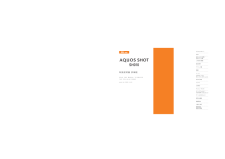


![前ページ カーソルキー[←]でも移動](http://gizport.jp/static/images/arrow_left2.png)